يتيح لنا بيكاسا العمل على الصور مباشرة على القرص الصلب ، على عكس iPhoto ، الذي يتطلب منك تحميل الصور قبل أن تتمكن من رؤيتها أو تعديلها فعليًا. بيكاسا أداة سريعة ومجانية تمامًا وسهلة التشغيل. على الرغم من ذلك ، هناك احتمال أن تقرر ذلك قم بإلغاء تثبيت بيكاسا على نظام التشغيل Mac في وقت ما.
سواء كنت لا ترغب في استخدامه بعد الآن بسبب بعض الأخطاء أو وجدت تطبيقًا بديلاً أفضل لاستخدامه ، فقد تكون هذه الأسباب ممكنة عندما تريد إزالة بيكاسا من Mac. اتبع الخطوات في هذه المقالة لاكتشاف كيفية التخلص من التطبيقات غير المرغوب فيها من ماك.
المحتويات: الجزء 1. كيف أقوم بإلغاء تثبيت بيكاسا يدويًا على نظام التشغيل Mac؟الجزء 2. كيفية إلغاء تثبيت بيكاسا تلقائيًا على نظام التشغيل Macالجزء 3. ما هو بيكاسا؟الجزء 4. استنتاج
الجزء 1. كيف أقوم بإلغاء تثبيت بيكاسا يدويًا على نظام التشغيل Mac؟
يتوفر Picasa على Mac من Google في العديد من الإصدارات التجريبية والكاملة ، وكلها سهلة لإلغاء تثبيتها. ومع ذلك ، قد يؤدي الإجراء القياسي لإزالة تطبيق Mac إلى ترك كمية كبيرة من بقايا بيكاسا التي ستستهلك مساحة القرص على الكمبيوتر. يجب إزالة هذه البقايا ، لأنها قد تسبب مشكلة في المستقبل.
اتبع الإرشادات أدناه لاكتشاف كيفية إزالة تثبيت بيكاسا يدويًا على جهاز Mac.
- خروج بيكاسا وإنهاء جميع عمليات التشغيل في مراقبة النشاط. بعد ذلك ، قم بتشغيل ملف مكتشف على جهاز Mac الخاص بك وانتقل إلى مجلد Picasa الموجود أسفل ذكية ومتخصصة. قم بإسقاط بيكاسا في ملف سلة المهملات.
- Launch Finder ، اختر Go ، وحدد Go To Folder ، ثم أدخل
~/Library/Application/Support/Picasa/. سيسمح لك ذلك بإزالة أي إعدادات مسبقة غير مستخدمة لتحرير صور بيكاسا ، وإعدادات المستخدم ، بالإضافة إلى تطبيقات الطرف الثالث الأخرى. يُعد تصدير صورك فكرة جيدة إذا كنت ترغب في الاحتفاظ بأي تعديلات قمت بإجرائها. - حدد موقع الكل ذات الصلة ببيكاسا بقايا البرنامج يدويًا من خلال البحث في الدلائل الفرعية التالية بتنسيق
~/Library:
/Application Support/ , /Containers/ , /Logs/ , /Saved/ , /WebKit/, /Caches/ , /Frameworks/ , /Preferences/ , /Application State/، الخ
- بعد نقل أي ملفات متعلقة ببيكاسا إلى Trashand تحديد فارغة المهملات من شريط القائمة ، ستؤدي إعادة تشغيل Mac إلى إكمال إلغاء تثبيت بيكاسا من جهاز الكمبيوتر الخاص بك.
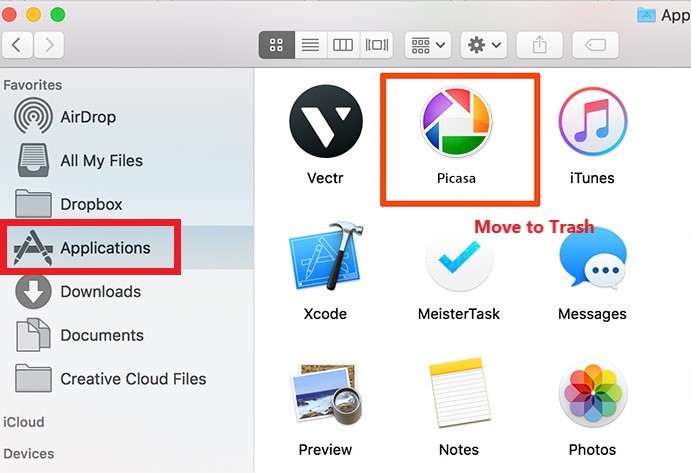
الجزء 2. كيفية إلغاء تثبيت بيكاسا تلقائيًا على نظام التشغيل Mac
بالإضافة إلى التطبيق الأساسي ، تم تضمين بيكاسا مع مجموعة مختارة من ملحقات iPhoto ، بالإضافة إلى بعض المنتجات الإضافية مثل ألبومات الويب بيكاسا. في الواقع ، يؤدي وجود هذه المكونات المحددة إلى زيادة صعوبة إجراء الإزالة الكاملة في بيكاسا.
أنت محظوظ لأن لديك خيار استخدام اي ماي ماك باور ماي ماك، والذي هو برنامج محترف لإلغاء تثبيت بيكاسا يسمح لك بإزالة بيكاسا بنقرة واحدة فقط.
يتم توضيح الطرق اللازمة لإزالة تثبيت بيكاسا على نظام التشغيل Mac باستخدام PowerMyMac في ما يلي:
- بعد تنزيل هذا البرنامج ، انتقل إلى الصفحة الرئيسية للبرنامج ، واختر من القائمة المنسدلة إلغاء تثبيت التطبيق من قائمة الخيارات.
- يمكنك إجراء بحث يقوم بفحص جميع التطبيقات التي تم تثبيتها على جهاز الكمبيوتر الخاص بك من خلال الانتقال إلى القائمة وتحديد الخيار المسمى "SCAN".
- يمكنك تأكيد اختيارك بالاختيار بيكاسا أو أي تطبيق آخر لا تخطط لاستخدامه في المستقبل القريب على الجانب الأيمن من الشاشة بعد الاختيار جميع التطبيقات.
- عند النقر فوق "كلين"الموجود على شريط الأدوات ، فسيتم منحك خيار حذف أي شيء مرتبط ببيكاسا ، بما في ذلك الملفات المرتبطة مباشرة به.

لكي نكون صادقين ، بالإضافة إلى إلغاء تثبيت بيكاسا على نظام التشغيل Mac ، يمكن أيضًا استخدام أداة التنظيف إزالة Adobe Photoshop وهو برنامج مشابه لبرنامج Picasa.
الجزء 3. ما هو بيكاسا؟
ما هي تفاصيل بيكاسا؟ تم تطوير Picasa في الأصل بواسطة شركة تدعى Lifescape ، ويتألف من منظم للصور وعارض للصور وموقع ويب متكامل لمشاركة الصور. تم استخدام بيكاسا لتخزين وتحرير الصور الرقمية. كانت بيكاسا مملوكة سابقًا لشركة Lifescape حتى تم إنشاؤها تم شراؤها من قبل جوجل في يوليو 2004. بعد الاستحواذ ، أتاحت Google برنامج تحرير الصور المفيد هذا كبرنامج مجاني.
حتى تلك اللحظة ، تم توفير بيكاسا كتنزيل مجاني لمستخدمي نظامي التشغيل Mac و Windows. مصطلح "بيكاسا" هو عبارة عن بورتمانتو يجمع بين أسماء الرسام الإسباني بابلو بيكاسو ، ومصطلح "مي كازا" (الذي يُترجم حرفيًا إلى "منزلي") ، والاختصار "الموافقة المسبقة عن علم" للصور.
لماذا يجب إزالة بيكاسا من جهاز Mac الخاص بي؟ اعتبارًا من 15 مارس 2016 ، لم تعد Google تقدم خدمة لسطح المكتب بيكاسا وألبومات الويب ، حيث قررت الشركة التركيز بشكل أكبر على نظام صور Google المستند إلى مجموعة النظراء كبديل لها. صدر هذا الإعلان في 12 فبراير 2016.
إذا كنت تستخدم إصدارًا معاصرًا من macOS مثل Big Sur أو Mojave ، فهناك احتمال جيد أن بيكاسا لا تعمل بكفاءة قدر الإمكان. سنشرح كيفية إزالة تثبيت بيكاسا على نظام التشغيل Mac في هذا المنشور ، والذي يعد جزءًا من دليل الإزالة السريع الخاص بنا.
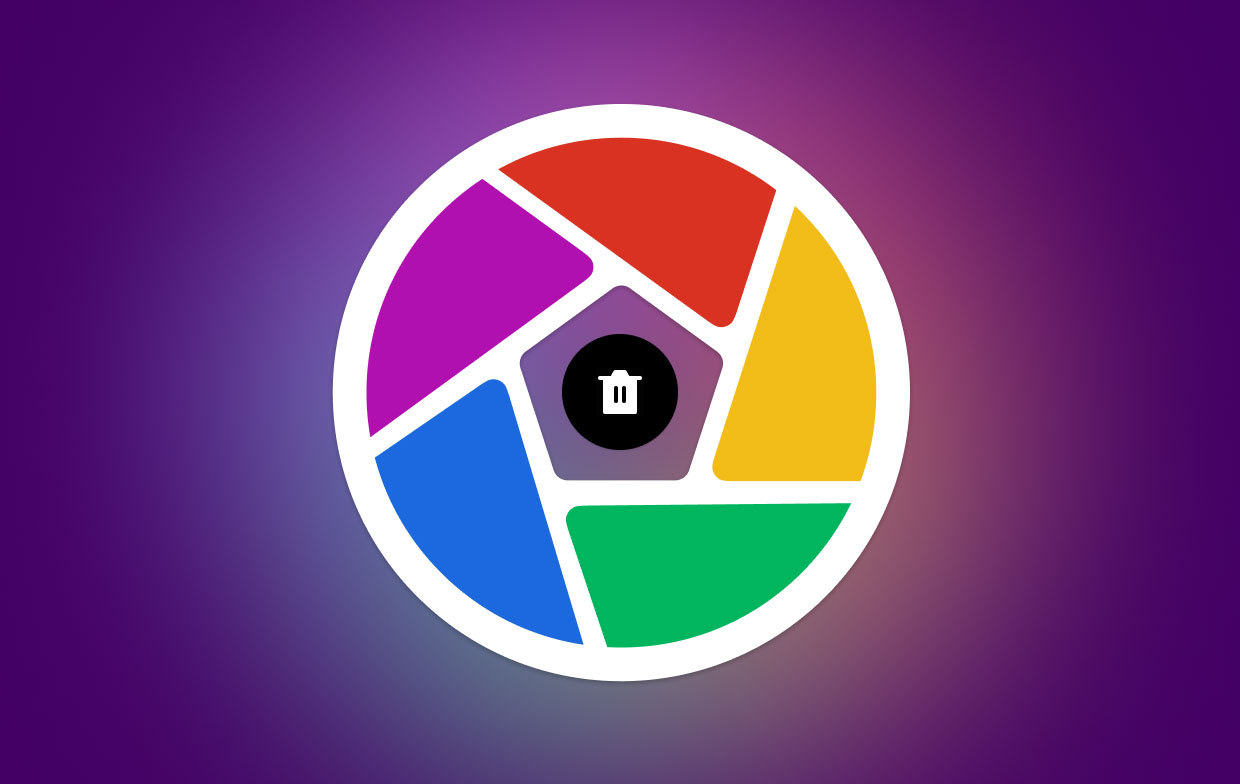
الجزء 4. استنتاج
بيكاسا هو عارض صور مجاني ومنظم يتيح للمستخدمين أيضًا تحرير الصور الرقمية ومشاركتها مع بعضهم البعض. المشكلة هي أن خدمة بيكاسا توقفت لأن Google تركز الآن على صور Google كبديل. هذا هو السبب في أنه يوصى به لأولئك الذين لا يزال لديهم بيكاسا على نظامهم قم بإلغاء تثبيت بيكاسا على نظام التشغيل Mac.
نظرًا لتصفحك المقالة ، ستوفر لك طريقتان لإزالة تثبيت بيكاسا على جهازك. الطريقة اليدوية مملة للغاية ، ويجب أن تكون حريصًا في القيام بذلك لأنه يجب أن يتم إجراؤها بدقة. تتضمن الطريقة التلقائية استخدام ملف برنامج إلغاء التثبيت الاحترافي من PowerMyMac لإلغاء تثبيت التطبيق دون عناء.



